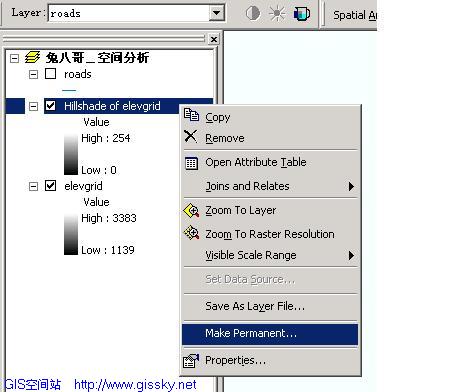全国高分辨率土地利用数据服务 土地利用数据服务 土地覆盖数据服务 坡度数据服务 土壤侵蚀数据服务 全国各省市DEM数据服务 耕地资源空间分布数据服务 草地资源空间分布数据服务 林地资源空间分布数据服务 水域资源空间分布数据服务 建设用地空间分布数据服务 地形、地貌、土壤数据服务 分坡度耕地数据服务 全国大宗农作物种植范围空间分布数据服务
多种卫星遥感数据反演植被覆盖度数据服务 地表反照率数据服务 比辐射率数据服务 地表温度数据服务 地表蒸腾与蒸散数据服务 归一化植被指数数据服务 叶面积指数数据服务 净初级生产力数据服务 净生态系统生产力数据服务 生态系统总初级生产力数据服务 生态系统类型分布数据服务 土壤类型质地养分数据服务 生态系统空间分布数据服务 增强型植被指数数据服务
多年平均气温空间分布数据服务 多年平均降水量空间分布数据服务 湿润指数数据服务 大于0℃积温空间分布数据服务 光合有效辐射分量数据服务 显热/潜热信息数据服务 波文比信息数据服务 地表净辐射通量数据服务 光合有效辐射数据服务 温度带分区数据服务 山区小气候因子精细数据服务
全国夜间灯光指数数据服务 全国GDP公里格网数据服务 全国建筑物总面积公里格网数据服务 全国人口密度数据服务 全国县级医院分布数据服务 人口调查空间分布数据服务 收入统计空间分布数据服务 矿山面积统计及分布数据服务 载畜量及空间分布数据服务 农作物种植面积统计数据服务 农田分类面积统计数据服务 农作物长势遥感监测数据服务 医疗资源统计数据服务 教育资源统计数据服务 行政辖区信息数据服务
Landsat 8 高分二号 高分一号 SPOT-6卫星影像 法国Pleiades高分卫星 资源三号卫星 风云3号 中巴资源卫星 NOAA/AVHRR MODIS Landsat TM 环境小卫星 Landsat MSS 天绘一号卫星影像
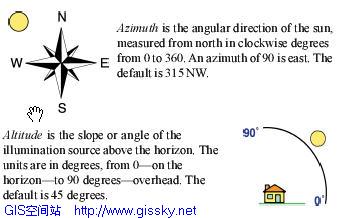
在前面2.2.1中,我们通过Grid生成了等高线,现在我们来一起利用该Grid生成山体阴影,增加数据的显示的真实感。在生成阴影前,首先需要对方位角和太阳高度角有一定的了解,二者的示意图如下:
2.2.2 生成山体阴影(Hillshade)
在前面2.2.1中,我们通过Grid生成了等高线,现在我们来一起利用该Grid生成山体阴影,增加数据的显示的真实感。在生成阴影前,首先需要对方位角和太阳高度角有一定的了解,二者的示意图如下:
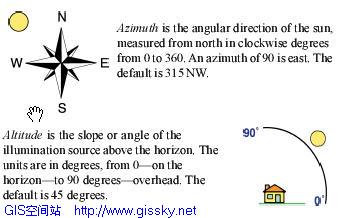
左图:来自ESRI的电子文档,说明方位角和太阳高度角的意义。在ArcGIS中缺省的方位角为315度(西北方向),缺省的太阳高度角为45度。
下面我们一起进行操作吧:
Step 1:首先,打开下载数据中的surface.mxd这个地图文档。我们将对elevgrid这个栅格数据创建山体阴影。
Step 2:设置分析环境 在Spatial Analyst工具条中,Spatial Analyst菜单下,点击Options。设置你的工作目录;设置Extent为"Same as Layer elevgrid";设置Cell Size "Same as Layer elevgird".
Step 3: 创建山体阴影 在Spatial Analyst菜单--->Surface Analysis---->Hillshade,出现下面这个控制面版,在Input Surface 中选择输入的Raster,Azimuth表示方位角,Altitude表示高度角。下面都使用缺省值。(大家注意Output raster中为<Temporary>,也就是生成的栅格数据为临时的。)
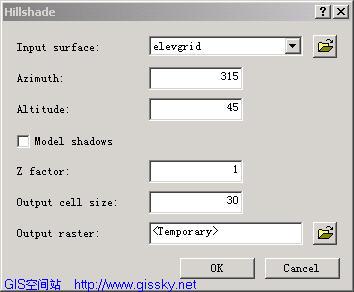
Step 4:稍等,结果就出来了,如下图所示,还是蛮专业的吧。
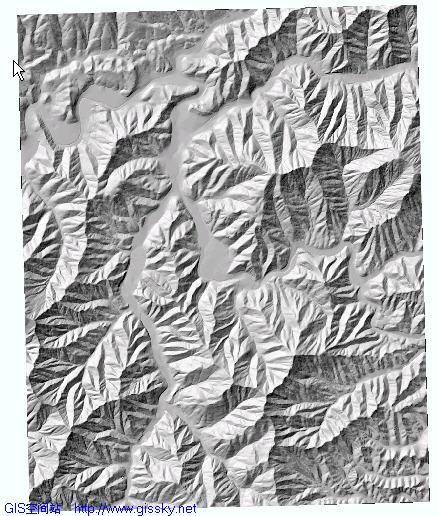
Step 5:别忘了,这个栅格数据是临时的,还需要把他永久保存下来。如下图所示,选择保存的路径和文件名就OK了。